Windows 10で欠落しているデフォルトの電源プランを復元する方法

このガイドでは、Windows 10でデフォルトの電源プラン(バランス、高パフォーマンス、省電力)を復元する方法を詳しく解説します。
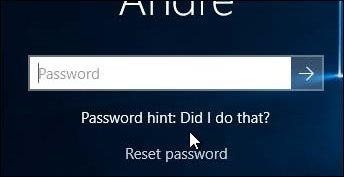
パスワードを忘れることは、Windows ユーザーにとって悪夢となる可能性があります。これは、初めて新しいインストールをセットアップし、何を作成しているのかをよく考えずにパスワードを作成した場合、または頻繁に使用しないアカウント用のパスワードを作成した場合に発生する可能性があります。
この記事では、Quantrimang.com が、 Windows 10 パスワードおよび以前の Windows オペレーティング システムを取得またはリセットするいくつかの方法について説明します。
紛失した Windows パスワードを回復する
パスワードのヒント
もっと抜本的なことを試す前に、まず始めるべきことは、パスワードのヒント機能を使用することです。初めてアカウントとパスワードを作成するときは、覚えておくのに役立つヒントを作成するように求められます。これで問題が解決しない場合は、次のステップに進みます。
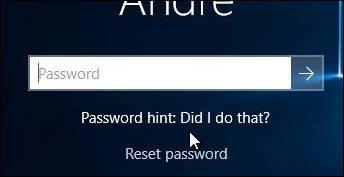
パスワードのヒント
システム上の別の管理者アカウントにログインし、アカウントをリセットします。
システムに複数のアカウントがある場合は、別のアカウントにログインし、忘れたユーザー アカウントのパスワードをリセットします。これには、パスワードを知っているか、管理者権限を持つシステムのアカウントを持つ誰かを知っている必要があることに注意してください。
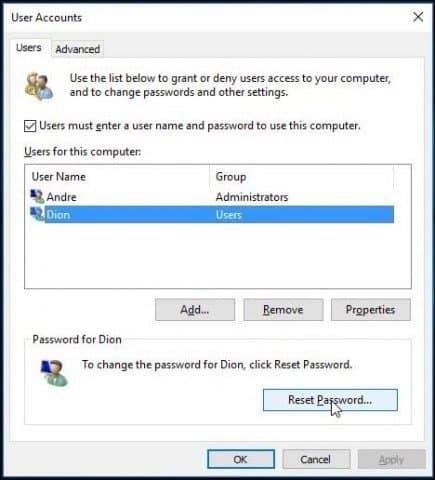
「パスワードをリセット」をクリックします
Microsoft アカウントをリセットする
パスワードをリセットするのが理想的ですが、PC に管理者権限を持つ別のアカウントが設定されていない場合はどうすればよいでしょうか?すでに Microsoft アカウントを使用している場合は、このヒントをお試しください。Microsoft アカウント設定にアクセスする必要があります。したがって、最初に行う必要があるのは、https://account.live.com/password/reset にアクセスすることです。
次に、「パスワードを忘れました」を選択し、「次へ」をクリックします。
メールアドレスを入力し、表示されたキャプチャコードを入力します。
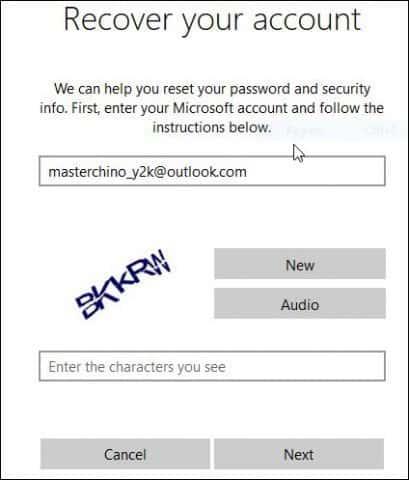
メールアドレスと表示されるキャプチャコードを入力してください
希望のコード送信方法を選択し、[コードの送信] をクリックします。
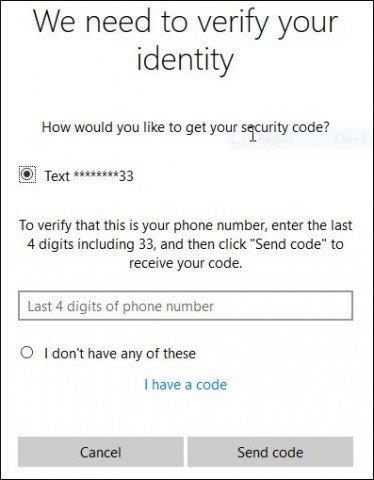
「コードを送信」をクリックします
コードが送信されたら、コードを入力し、「次へ」をクリックしてアカウントを復元します。
上記のオプションが利用できない場合はどうすればよいですか?
次善の策は、カスタム Windows インストールを実行し、新しいアカウントと覚えやすいパスワードを作成することです。 Windows.old フォルダーから個人ファイルを復元し、アプリケーションとドライバーを再インストールします。その方法は次のとおりです。
次の警告が表示されます。
「選択したパーティションには、以前の Windows インストールからのファイルが含まれている可能性があります。含まれている場合、これらのファイルとフォルダーは Windows.old という名前のフォルダーに移動されます。Windows.old 内の情報にはアクセスできますが、アクセスできなくなります。」以前のバージョンの Windows は使用できません。」
(選択したパーティションには、以前の Windows インストールからのファイルが含まれている可能性があります。その場合、これらのファイルとフォルダーはWindows.oldという名前のフォルダーに移動されます。Windows.old の情報にアクセスできるようになりますが、アクセスできなくなります。以前のバージョンの Windows を使用できます)。
[OK]をクリックし、Windows がインストールされるまで待ちます。
セットアップが完了したら、システム ドライブのルート ディレクトリを参照し、Windows.old フォルダーから個人ファイルを復元できます。
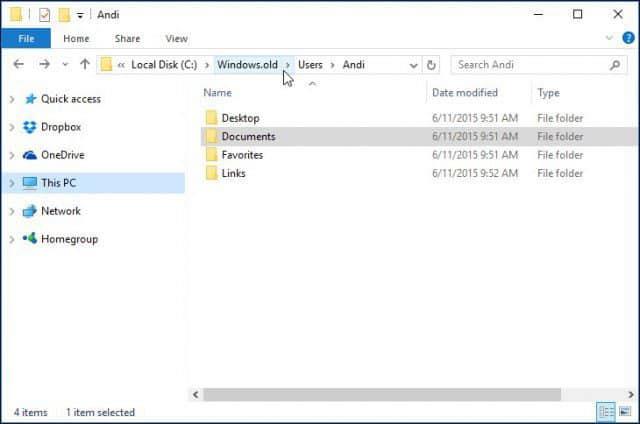
システム ドライブのルート フォルダーを参照し、Windows.old フォルダーから個人ファイルを復元します。
この記事の執筆時点では、パスワード リセット ディスクの作成などの古い機能はWindows 10 または Windows 8x では動作しなくなりました。 Windows 7 などの古いバージョンの Windows を実行していて、パスワードを回復する必要がない状況にある場合は、今がパスワード リセット ドライブを作成する良い機会です。
パスワードの紛失を避ける方法
この記事では、この状況を回避する方法として、Microsoft アカウントの覚えやすいパスフレーズを作成することについても言及します。インストールすると、パスワードの代わりに簡単な 4 桁の PIN を使用できるようになります。詳細については、次の記事のいずれかを読んでください。
さらに、Windows が自動的にログインするように設定できます。セキュリティ上の理由から、PC を共有している場合や公共の場所にいる場合、これはお勧めできません。しかし、一人暮らしで安全だと分かっているのであれば、それも選択肢の一つです。詳細については、次のいずれかのチュートリアルをお読みください。
このガイドでは、Windows 10でデフォルトの電源プラン(バランス、高パフォーマンス、省電力)を復元する方法を詳しく解説します。
仮想化を有効にするには、まず BIOS に移動し、BIOS 設定内から仮想化を有効にする必要があります。仮想化を使用することで、BlueStacks 5 のパフォーマンスが大幅に向上します。
WiFi 接続に接続するときにドライバーが切断されるエラーを修正する方法を解説します。
DIR コマンドは、特定のフォルダーに含まれるすべてのファイルとサブフォルダーを一覧表示する強力なコマンド プロンプト コマンドです。 Windows での DIR コマンドの使用方法を詳しく見てみましょう。
ソフトウェアなしで Windows 10 アプリをバックアップし、データを保護する方法を説明します。
Windows のローカル グループ ポリシー エディターを使用して、通知履歴の削除やアカウントロックの設定を行う方法を説明します。
重要なリソースを簡単に監視及び管理できる<strong>IP監視</strong>ソフトウェアがあります。これらのツールは、ネットワーク、インターフェイス、アプリケーションのトラフィックをシームレスに確認、分析、管理します。
AxCrypt は、データの暗号化に特化した優れたソフトウェアであり、特にデータ セキュリティに優れています。
システムフォントのサイズを変更する方法は、Windows 10のユーザーにとって非常に便利です。
最近、Windows 10にアップデートした後、機内モードをオフにできない問題について多くのユーザーから苦情が寄せられています。この記事では、Windows 10で機内モードをオフにできない問題を解決する方法を説明します。








